...
Excel 2003默认只提供了56种颜色,而在Excel 2007中,当我们需要使用自定义的颜色时,总可以通过单击调色板下方按钮“其他颜色”来设置所需的颜色。
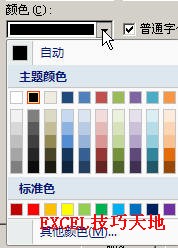
在Excel 2003中如果要使用其他自定义的颜色,可以进行下面的设置:
1.单击菜单“工具→选项→颜色”,选择某种颜色,然后单击“修改”按钮。
2.在弹出的“颜色”对话框中,选择所需的颜色,单击“确定”按钮。
Excel中如何将非日期格式数据转换为日期格式
如果Excel表格中有大量的类似20090510、2009.5.10非日期格式的数据要转换为日期格式,如2009-5-10,可以用分列的方法:1.选择需要转换单元格或区域,单击菜单数据分列,弹出文本分列向导-3之步

3.单击“确定”。
这样,以后设置颜色时,自定义的颜色会出现在调色板中。

如果需要恢复默认的调色板,通过单击菜单“工具→选项→颜色”,然后单击“重新设置”按钮即可。
如何在Excel中只打印批注而不打印工作表
Excel中没有提供直接打印批注的命令,当我们需要只打印批注,而不打印工作表时,可以用下面的方法:1.单击菜单文件页面设置工作表,在打印区域中批注右侧的下拉列表中选择工作表末尾。






